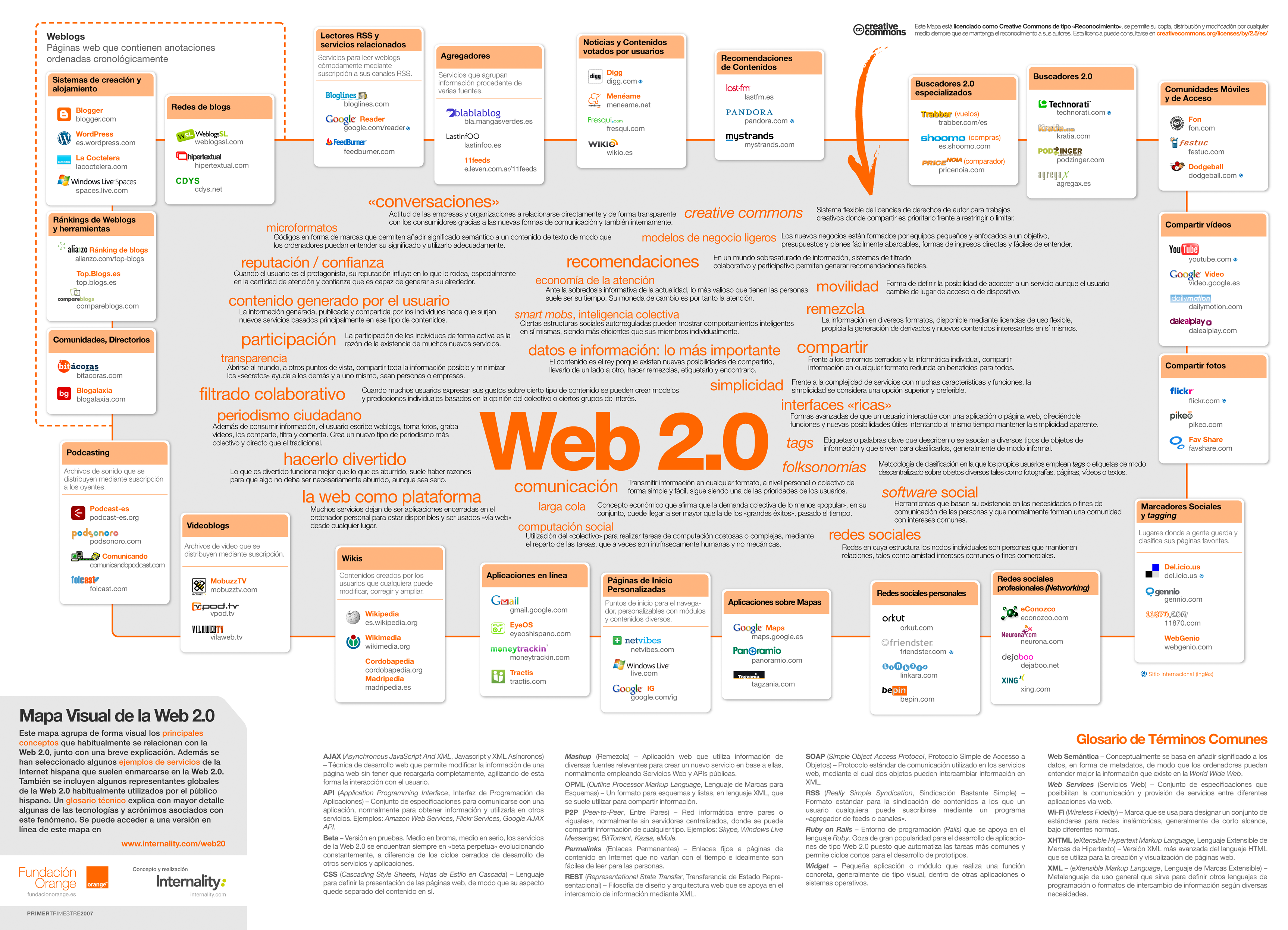El programa Cámara abierta de Televisión Española ha emitido un corto reportaje sobre los profesores que utilizan el blog. Un vídeo que merece la pena ver. Visto en Aulablog.
jueves, 10 de abril de 2008
Profesores blogueros
Publicado por
Juan José de Haro
en
17:11
1 comentarios
![]()
Etiquetas: blogs
sábado, 5 de abril de 2008
Pensamos
Esta entrada queda ya fuera del curso, pero me ha parecido un vídeo interesante donde se describe la nueva forma de actuar del pensamiento y del conocimiento .
Visto en: Eduvlog.org
Publicado por
Juan José de Haro
en
8:32
0
comentarios
![]()
Etiquetas: compartir
miércoles, 2 de abril de 2008
Congreso Internet en el Aula
Y para terminar un último vídeo
Publicado por
Juan José de Haro
en
13:01
0
comentarios
![]()
martes, 1 de abril de 2008
(6.2) Una clase
 En tu nuevo wiki deberás hacer lo siguiente:
En tu nuevo wiki deberás hacer lo siguiente:
- Crea una página nueva, con el nombre que prefieras, que contendrá una pequeña unidad didáctica.
- Esta unidad didáctica deberá tener:
- Título con formato
- Texto que forma el cuerpo de la unidad (más o menos largo según el tiempo del que dispongas).
- Alguna imagen.
- Si es posible coloca también algún enlace a otras páginas.
- En la página principal del wiki coloca un enlace a la página que acabas de hacer.
- Modifica el menú lateral de tu wiki y pon los siguientes enlaces:
- Enlace a la página principal de tu wiki
- Enlace a la página que acabas de hacer
- Enlace a tu blog.
En tu blog crea una entrada dirigida a unos hipotéticos alumnos donde des las instrucciones de lo que tienen que hacer con el contenido de la página del wiki. Incluye la dirección de la página del wiki.
Publicado por
Juan José de Haro
en
18:51
1 comentarios
![]()
(6.1) Wikis en wikispaces
Crear un wiki nuevo
Hacer un wiki nuevo es muy sencillo, normalmente se hace durante el registro en wikispaces o, una vez que seamos miembros, basta con pulsar en Make a New Space desde la página principal de Wikispaces o desde My Account. El problema es que el wiki que hagamos así tendrá ciertas restricciones, como la inclusión de publicidad, menos capacidad de carga de archivos, etc.
Wikispaces da la oportunidad de que los wikis dedicados a la enseñanza no tengan publicidad y dispongan de la misma capacidad que otros de pago. Los Wikis para docencia pueden obtenerse en esta dirección.
Tenemos tres posibilidades a la hora de crear el wiki (estas características se podrán cambiar más adelante):
- Public. Todo el mundo podrá ver y escribir en el wiki.
- Protected. Todo el mundo puede ver el wiki pero sólo los miembros podrán escribir en él.
- Private. Sólo los miembros registrados podrán ver y escribir en el wiki.
El tipo de wiki que elijamos dependerá de nuestras necesidades aunque podremos cambiarlo en cualquier momento más adelante.
Es muy importante que marques donde pone: I certify this space will be used for K-12 education. De este modo estás diciendo que lo usarás para fines educativos.
Modificación de las características del wiki
Todas la opciones de configuración del wiki se hacen desde Manage Space. Describiremos brevemente lo más importante.
- List Pages. Lista de todas las páginas del wiki.
- List Tags. Lista de todas las etiquetas del wiki.
- List and upload files. Permite subir o eliminar archivos subidos al wiki.
- Usabe statistics. Estadísticas del wiki.
- Look and Feel. Colores del wiki, aspecto general, logotipo del wiki, etc.
- Members and permissions. Definición del wiki como público, protegido o privado. Hacer organizador a miembros del wiki o eliminar miembros.
Tipos de miembros
Organizador: El creador del wiki y los que él u otros organizadores definan en el apartado Members and permissions. Los organizadores tienen control total sobre el wiki y sus miembros.
Miembro normal: el que se añade posteriormente a su creación, normalmente pide su admisión pulsando el enlace Join this space. Puede crear páginas nuevas, editar las existentes pero no puede borrar páginas ni modificar otros aspectos del wiki.
Proteger una página
Para que un miembro normal no pueda modificar una página hecha por nosotros, debemos pulsar sobre el pequeño triángulo que hay junto a la pestaña page y seleccionamos la opción Lock.
Modificar el menú lateral izquierdo
En un principio aparecen todas las nuevas páginas que vayamos creando en el menú izquierdo, pero es muy probable que queramos poner enlaces únicamente a las páginas que sean de nuestro interés. Para modificar este menú basta con pulsar el enlace que tiene en su parte inferior: edit navigation.
Ver todos nuestros wikis
Si pulsamos sobre My Account podemos ver todos nuestros wikis en el menú lateral izquierdo.
Otros lugares donde podemos obtener wikis
- Nirewiki. Estos wikis están en catalán y castellano, el problema es que está en desarrollo y su funcionamiento es muy inestable. Quizás el curso 2008-2009 ya funcione correctamente. Ejemplo.
- Wetpaint. Estéticamente son superiores a wikispaces pero su uso es ligeramente más complicado. Ejemplo.
- Comparativa de las características de los wikis (en inglés)
Publicado por
Juan José de Haro
en
18:25
0
comentarios
![]()
Etiquetas: wikis, wikispaces
martes, 25 de marzo de 2008
(5) Más sobre web 2.0
Sociedad del conocimiento
Sindicación (RSS)
Hoy profundizaremos un poco más en el uso de RSS ya que el uso óptimo de Internet pasa por saber utilizarlo bien.
Cómo organizarse para la clase en la web 2.0
Veremos cómo seleccionar el blog o el wiki según nuestras necesidades, así como la forma de organizarnos y para ello nos basaremos en tres artículos:
- Organización de los recursos educativos en la web 2.0
- Le elección entre blog y wiki
- El uso del blog en la clase presencial
Wiki
Practicaremos un poco más el uso del wiki:
- Crea una página nueva en el wiki del curso (tienes la dirección a la derecha del blog) cuyo nombre sea: tu nombre de usuario_web2.0. Por ejemplo, si tu nombre de usuario fuese bilbo entonces la página se llamaría: bilbo_web2.0
- En esta página que acabas de crear explica lo que son los blogs, los wikis y la sindicación (RSS). Utiliza el formato de texto (colores, tamaño de letra, etc.) e inserta imágenes relacionadas con lo que explicas.
Para aprender a crear enlaces e insertar imágenes en Wikispaces puedes ver la siguiente presentación. Para verla a pantalla completa pulsa sobre View y después en el icono que pone Full.
Publicado por
Juan José de Haro
en
19:12
0
comentarios
![]()
Etiquetas: blogs, rss, sindicación, wikis
domingo, 9 de marzo de 2008
(4.3) Sindicación - RSS
Antes de continuar mira este vídeo:
1. Nos apuntaremos al canal RSS de este mismo blog que está abajo, donde pone Entradas (Atom) o en el icono RSS que hay en la parte superior de tu navegador.
- Pulsa sobre el enlace indicado antes o en el icono naranja del navegador
- copia la dirección de la página a la que llegas y
- pégala en Google Reader, donde pone Añadir suscripción.
- Pulsa el botón Añadir
- Escribe la dirección de tu blog en el navegador.
- Pulsa sobre Suscribirse a: Entradas (Atom), también puedes pulsar sobre el icono naranja del RSS que hay en la parte superior del navegador, arriba.
- Copia la dirección de la página a la que llegas y pégala en Google Reader donde pone Añadir suscripción. ¡Todavía no pulses el botón Añadir!
- Esta dirección que acabas de pegar es para suscribirse a tus artículos, para suscribirte a los comentarios sólo deberás sustituir la palabra posts por comments en la dirección que acabas de pegar.
- Ahora ya puedes pulsar el botón Añadir.
- RSS del blog del colegio
- RSS del SUPERBLOG de la clase
- Otros blogs que te interesen. Puedes buscar blogs mediante el buscador de blogs de Google: http://blogsearch.google.com/
Consejos para Google Reader:
- Se lee más fácilmente si pulsas sobre la pestaña que pone: "Vista de lista"
- Los artículos no leídos están marcados en negrita
- Si quieres ver el artículo original pulsa sobre el título del artículo, irás directamente al blog.
- Si al final te quedan artículos sin leer y ya no te interesan, pulsa el botón Marcar todo como leído, así se marcarán como si estuviesen leídos y la próxima vez podrás ver los nuevos.
- El botón Actualizar, hace que Google busque artículos nuevos.
- Los artículos pueden tardar hasta una hora en aparecer en Google Reader.
A partir de ahora acostúmbrate a mirar tus canales RSS cada día
Publicado por
Juan José de Haro
en
18:25
0
comentarios
![]()
Etiquetas: rss, sindicación
(4.2) Registrarse y utilizar Wikispaces
El objetivo de esta actividad será registrarse en Wikispaces y escribir una página en el wiki del curso. Wikispaces es el sistema que estamos usando en el wiki del curso (http://adedi20.wikispaces.com/). El registro en Wikispaces permitirá que tus intervenciones en el wiki queden firmadas con tu nombre de usuario y que puedas crear tu propio wiki (esto lo haremos otro día)
Ya habéis escrito en el wiki un par de veces pero lo habéis hecho como "invitados" (guest).
1. Registrarse en Wikispaces
Mira el primero de los vídeos que hay en esta página que se titula: Cómo registrarse en Wikispaces. Aunque no puedas escuchar las instrucciones de audio, podrás ver los pasos que hay que seguir.
Los pasos que deberás seguir (los mismos que aparecen en el vídeo) son:
- Debes ir a la dirección principal de Wikispaces: http://www.wikispaces.com
- Rellena los puntos 1, 2 y 3 del formulario que tendrás a la derecha de la página (no escribas nada en el punto 4). Utiliza el mismo nombre de usuario y contraseña que usas en Google y en el blog para el registro en wikispaces. Una vez registrado deberá aparecer tu nombre de usuario en la parte superior de la página.
- A continuación abre la dirección de correo que has indicado antes para ir a la dirección que te indican en el correo que te han enviado. Esto es muy importante porque de este modo Wikispaces sabe que tu dirección de correo es correcta.
- Después entra en My Account para modificar tu zona horaria, igual como hicimos con el blog. La zona horaria es: GMT +01:00 Brussels, Copenhagen, Madrid, Paris.
- Si quieres puedes modificar más cosas como la imagen que te identifica, etc.
Importante: Cuando accedas a la wiki la próxima vez (desde tu casa, otro día, etc), asegúrate de que aparece tu nombre de usuario en la parte superior de la página. Si te sale Guest significa que no has entrado en el sistema, debes entrar en Wikispaces pulsando donde pone Sign in.
2. Unirse al wiki del curso
El wiki ahora mismo está cerrado a todo el que no se haya unido. Para unirte ve al wiki del curso y pulsa donde pone: Join This Space, espera hasta que tu petición sea cumplimentada. Una vez seas aceptado sigue con el punto 3.
3. Crear una página en el wiki, insertar un vídeo y escribir
Crearás una página y después insertarás un vídeo de YouTube con un pequeño comentario del mismo. Aquí tienes cómo hacerlo:
- Ve al wiki del curso: http://adedi20.wikispaces.com/ y arriba a la izquierda verás que pone New Page, pulsa con el ratón para crear tu página (si no te aparece es que no has entrado con tu nombre de usuario. En este caso pulsa donde pone Sign In).
- Escribe el nombre que tendrá tu página. Este nombre será el siguiente: Tu nombre de usuario seguido por un guión bajo y la palabra Inicio. Por ejemplo, si tu nombre de usuario fuese bilbo03 (es sólo un ejemplo) tu página debería llamarse: bilbo03_Inicio.
- Busca un vídeo de YouTube que sea de tu agrado e insértalo copiando el código que hay al lado del vídeo, donde pone: Insertar (Embed en inglés).
- Debes pegar el código que has copiado utilizando el botón de Wikispaces que tiene un televisor y seleccionando los vídeos de YouTube.
- Bajo el vídeo escribe una descripción del vídeo que has puesto, para que se pueda saber su contenido sin necesidad de verlo.
- Escribe una o varias etiquetas que describan el contenido de tu página. Las etiquetas se escriben en la parte inferior de la página donde pone Optional: tags for this page, separated by commas.
- No te olvides de guardar tu trabajo pulsando el botón SAVE.
Publicado por
Juan José de Haro
en
18:17
0
comentarios
![]()
Etiquetas: wikis
(4.1) Wikis
Veremos la introducción a los wikis siguiendo las explicaciones de la siguiente página
Publicado por
Juan José de Haro
en
17:30
0
comentarios
![]()
Etiquetas: wikis
miércoles, 5 de marzo de 2008
Poniendo un vídeo en el blog
Publicado por
Juan José de Haro
en
17:56
0
comentarios
![]()
Etiquetas: logaritmos, vídeos
martes, 4 de marzo de 2008
(3.2) Profundizando en el blog
1 Formato e imágenes
- Utiliza el buscador de imágenes de Google y de Flickr (imágenes subidas por los usuarios) para encontrar alguna imagen relacionada con tu materia (al menos una de cada sitio).
- Crea un artículo nuevo (entrada, post), inserta las imágenes que has elegido antes y escribe un texto explicativo de las fotos.
- Escribe el artículo de forma que las fotos queden en cualquier posición excepto al principio del mismo.
- Escribe alguna/s etiqueta/s descriptiva/s de tu artículo y publícalo.
Si te hace falta consulta el siguiente vídeo donde se explica paso a paso cómo se hace:
Usar formato al escribir e insertar imágenes (vídeo de L. Barroso)
2 Vídeos
- Busca en YouTube algún vídeo relacionado con tu materia.
- Crea un artículo nuevo e inserta el vídeo anterior.
- Escribe una breve descripción del vídeo.
- Escribe alguna/s etiqueta/s descriptiva/s de tu artículo y publícalo.
YouTube no es el único lugar donde conseguir y subir tus propios vídeos. Aquí tienes algunos de los más populares:
Si te hace falta consulta el siguiente vídeo donde se explica paso a paso cómo se hace:
Insertar un vídeo (vídeo de L. Barroso)
3 Se comenta que...
En los blogs se pueden hacer comentarios sobre los artículos. Es una buena práctica comentar los artículos que nos interesan de los blogs que leemos. De este modo se adquiere práctica en el uso de los blogs y la forma en cómo la gente se relaciona con él.
- Escribe comentarios a los artículos publicados hoy por tus compañeros de clase.
- Es altamente recomendable que en algún rato de la semana busques blogs que sean de tu interés y escribas algún comentario en ellos (puedes empezar por los edublogs que tienes en el punto 2.2 o usando un buscador de blogs como los que tienes a la derecha en este mismo blog).
Publicado por
Juan José de Haro
en
20:29
0
comentarios
![]()
Etiquetas: blogs, comentarios, fotos, vídeos
domingo, 24 de febrero de 2008
(3.1) Configuración del blog
Ahora que tienes tu blog hay algunas cosas que puedes mejorar.
Para poder modificar los aspectos que se indican a continuación ve a blogger.com (si te pide el nombre de usuario y contraseña escríbelos). Esto te lleva al panel de control desde el que puedes controlar todos tus blogs o crear otros nuevos. No es necesario que cambies todos los puntos que se indican a continuación, modifica lo que se ajuste a tus necesidades.
- Idioma. Puedes modificar el idioma de tu blog, tanto la parte que ves tú cuando escribes artículos o modificas el diseño del blog, como lo que ven aquellas personas que lo leen. Hay varios cientos de idiomas para elegir.
- Parte interna del blog (lo que ves tú cuando entras para escribir o modificar el blog): En el panel de control, a la derecha, pulsa sobre Idioma y selecciona el que prefieras.
- Parte externa (lo que ven los lectores de tu blog): En el panel de control pulsa sobre Configuración > Formato y allí busca Idioma, selecciona el que prefieras. Esto afecta a las fechas y otros textos que vienen predeterminados en el blog. Pulsa Guardar configuración (al final de la página)
-
- Zona horaria. Si te fijas las horas que muestra el blog son incorrectas. Si has modificado el idioma del punto 1.2 anterior, lo tienes en la misma página. Si no lo has modificado haz lo siguiente:
- En el panel de control pulsa sobre Configuración > Formato y donde pone Zona horaria selecciona: (GMT +01:00) Madrid
- Pulsa Guardar configuración (al final de la página)
- Comentarios. Ahora mismo sólo pueden escribir comentarios los usuarios registrados en Blogger. Si deseas que cualquier persona que vea tu blog pueda escribirte haz lo siguiente:
- En el panel de control pulsa sobre Configuración > Comentarios y donde pone Persona que puede realizar los comentarios, selecciona Cualquiera.
- Es totalmente recomendable que cada vez que alguien te escriba un comentario te envíen un correo electrónico. En la parte inferior de la misma página puedes indicar donde quieres que te lo manden.
- Al terminar, pulsa Guardar configuración
- Cambiar la plantilla. Cuando creas el blog eliges una plantilla (las plantillas definen los colores, los tipos de letras, la disposición de las columnas, etc), pero en cualquier momento puedes cambiarla por otra. Para cambiar la plantilla haz lo siguiente:
- En el panel de control pulsa sobre Diseño > Plantilla > Seleccionar una plantilla nueva. Elige la que más te guste.
- Pulsa Guardar plantilla.
- Añadir utilidades a la columna lateral. Puedes añadir utilidades de todo tipo a la columna lateral (enlaces, imágenes, texto, vídeos, encuestas etc.). Para añadir cosas haz lo siguiente:
- En el panel de control pulsa sobre Diseño
- Allí tienes un esquema de la página donde puedes añadir y quitar cosas. ¡Dedica un buen rato a experimentar!
- Atención: No debes quitar el Archivo del blog ni los datos personales. El primero es la lista de artículos que publicas y el segundo da acceso a tu perfil.
- Modificar tu firma o tus datos. Cuando escribes un artículo o escribes un mensaje en el blog de otra persona automáticamente sale tu nombre y un enlace a tu perfil y blog(s). Si deseas modificar el nombre que aparece cuando escribes u otros datos personales haz lo siguiente:
- En el panel de control pulsa sobre Editar Perfil.
- La casilla Compartir mi perfil, debe estar activada, lo demás rellénalo como quieras, pero asegúrate que donde pone Nombre mostrado, aparezca tu nombre real en lugar de tu nombre de usuario, ya que ese será el usado para firmar tus aportaciones a los blogs.
- Pulsa Guardar perfil cuando hayas terminado.
- Modificar la dirección (URL) de tu blog. Es posible que la actual dirección del blog no te acabe de gustar y prefieras elegir otra. Esto es algo que debe hacerse con precaución ya que dificulta que la gente que conoce tu dirección pueda acceder a ella. Para cambiarla sigue los siguientes pasos:
- En el panel de control pulsa sobre Configuración > Publicación. Modifica la dirección de tu blog y si está disponible podrás empezar ya a usar la nueva.
- Pulsa Guardar Configuración para terminar.
Da un repaso por otras opciones del blog y modifica lo que quieras, si algo no te gusta siempre podrás volver atrás.
Publicado por
Juan José de Haro
en
20:14
0
comentarios
![]()
Etiquetas: blogs, configuración
Aviso sobre las clases
La próxima sesión del curso será el miércoles, 5 de marzo, a la hora acostumbrada.
Publicado por
Juan José de Haro
en
10:04
0
comentarios
![]()
Etiquetas: aviso
martes, 19 de febrero de 2008
(2.3) Publicando en el blog
Haz un comentario crítico en tu blog al artículo Los marcianos existen (y algunos son profesores).
Publicado por
Juan José de Haro
en
21:16
0
comentarios
![]()
(2.2) Aplicaciones 2.0
Hoy veremos brevemente algunas aplicaciones de la web 2.0, de algunas únicamente para certificar su existencia.
Aplicaciones 2.0
Los siguientes esquemas han sido obtenidos del artículo Aplicaciones 2.0 del mismo autor de este blog.
Pulsa sobre la imagen para ampliarla
Pulsa sobre la imagen para ampliarla
Algunos ejemplos:
Publicado por
Juan José de Haro
en
20:33
0
comentarios
![]()
Etiquetas: aplicaciones 2.0, blogs, wikis
sábado, 9 de febrero de 2008
(2.1) Educación 2.0
Vídeo sobre educación y web 2.0
1. Características del conocimiento actual
Uno de los factores más persuasivos es la reducción de la vida media del conocimiento. La "vida media del conocimiento" es el lapso de tiempo que transcurre entre el momento en el que el conocimiento es adquirido y el momento en el que se vuelve obsoleto. La mitad de lo que es conocido hoy no era conocido hace 10 años. La cantidad de conocimiento en el mundo se ha duplicado en los últimos 10 años y se duplica cada 18 meses de acuerdo con la Sociedad Americana de Entrenamiento y Documentación.
González (2004)
- La capacidad de saber es más crítica que aquello que se sabe en un momento dado.
- La alimentación y el mantenimiento de las conexiones es necesaria para mantener el conocimiento continuo.
- La habilidad de ver conexiones entre áreas, ideas y conceptos es una habilidad clave.
- La toma de decisiones es en sí misma, un proceso de aprendizaje. El acto de escoger qué aprender y el significado de la información que se recibe es visto a través de la lente de una realidad cambiante. Una decisión correcta hoy, puede estar equivocada mañana debido a alteraciones en el entorno informativo que afecta la decisión.
Lectura recomendada: Conectivismo: Una teoría de aprendizaje para era digital (para ver el documento a pantalla completa pulsa sobre el pequeño rectángulo que tiene en su esquina superior derecha):
2. Las claves de la educación 2.0
Preparación para un aprendizaje continuo, a lo largo de toda la vida:
- Gestionar el propio conocimiento, marcar los propios objetivos y manejar los procesos y el contenido de lo que se aprende.
- Tener pensamiento creativo, construir conocimiento y desarrollar productos innovadores y originales.
- Comunicarse y colaborar con otros para ser parte activa en la generación de nuevo conocimiento.
- Investigar, evaluar y seleccionar las fuentes de información, planificar estrategias para la investigación, procesar los datos y generar resultados.
- Aplicación del pensamiento crítico para resolver problemas, planificar proyectos, investigaciones y llevarlos a cabo.
- Usar la tecnología de forma eficiente y productiva. Saber utilizar los recursos apropiados ante las necesidades planteadas.
Lectura recomendada: Educación 2.0
Publicado por
Juan José de Haro
en
18:00
0
comentarios
![]()
Etiquetas: educación 2.0
(1.2) Creación de un blog
Este artículo tiene 4 objetivos:
- Obtener una cuenta en Google para poder crear un blog.
- Crear un blog en Blogger.
- Publicar un artículo en el blog.
- Escribir un comentario en un blog.
1. Obtener una cuenta en Google
Si ya tienes una cuenta en Google la puedes utilizar. Si no la tienes,
mira este vídeo para saber los pasos que deberás seguir. El vídeo tiene explicaciones en audio que no podrás oír, pero te harás una idea de los datos que te harán falta. La cuenta la podrás obtener desde la dirección http://gmail.com donde pone "Consigue una cuenta".Muy importante: Utiliza un nombre de usuario y contraseña de los que te acuerdes más adelante. Lo mejor es que uses los mismos que alguna de las cuentas de correo que usas habitualmente (por ejemplo, Hotmail)
2. Crear un blog en Blogger
Una vez hayas creado la cuenta de correo electrónico en Google, te servirá para obtener una cuenta en Blogger y poder crear tu propio blog.
Mira este vídeo que, como el anterior, dispone de explicaciones en audio, que no podrás escuchar, pero que te ayudará a ver los pasos que debes seguir. La cuenta en Blogger la podrás obtener desde la dirección http://www.blogger.com. Tienes que crear el blog usando la cuenta de Gmail que has hecho en el punto anterior.3. Publicar un artículo en el blog
Tu primer artículo, al que puedes llamar Mi primer artículo, contendrá:
- Tu nombre
- La respuesta a la pregunta ¿Crees que te puede ser útil un blog y/o wiki en tu trabajo?
- Otras cosas que quieras contar sobre ti (opcional)
Importante: Una vez publicado el artículo, puedes rectificarlo pulsando sobre el icono del lápiz que encontrarás en la parte inferior del mismo. Si no te aparece este lápiz ve a la dirección www.blogger.com, pulsa sobre Entradas y después Editar para modificar el texto.
4. Cuando termines deja un comentario en este artículo indicando los problemas con los que te has encontrado.
Publicado por
Juan José de Haro
en
12:47
1 comentarios
![]()
Etiquetas: blogs
(1.1) La web 2.0
1. Las nuevas tecnologías siempre han dado dolor de cabeza a sus usuarios:
Ver vídeo en pantalla completa
Y aquí un buen ejemplo de que no hay que tener miedo
2. Empezamos ¡ya!
Dispones de 10 minutos para:
- Seguir este enlace,
- localizar el lugar donde te sientas dentro del aula,
- abrir la página que corresponde a tu sitio
- y seguir las instrucciones que encontrarás allí.
3. ¿Qué es la Web 2.0?
Las claves de la web 2.0
- Creación de conocimiento
- Participación
- Colaboración
- Gratuidad
- Web social
- Cambio constante
Los ejes sobre los que se sustenta:
- Blog
- Wiki
- Sindicación (RSS)
- Etiquetado (folcsonomía)
- Nos habla de la web 2.0 uno de nuestros alumnos
- Aquí el blog de un alumno que ha seguido escribiendo, y aquí otro.
Publicado por
Juan José de Haro
en
11:38
0
comentarios
![]()
Etiquetas: web 2.0
domingo, 20 de enero de 2008
(0) Curso: Web 2.0 y educación
La Web 2.0 proviene de una evolución de la Web anterior al año 2002, la Web 1.0. La 1.0 era la Web donde los contenidos de Internet estaban realizados principalmente por personas jurídicas (empresas, asociaciones, organismos oficiales, etc.). La actual Web 2.0 es aquella que está hecha por los usuarios individuales. Existen toda una serie de aplicaciones y herramientas gratuitas que permiten la creación, colaboración y publicación de contenidos. Este curso trata sobre la filosofía que hay tras lo 2.0, basada en la gratuidad y la colaboración, y las herramientas que utiliza.
Duración: 15 horas
Objetivos
- Que el profesor se familiarice con la Web 2.0 y sus 3 pilares fundamentales: el blog, el wiki y la redifusión de contenidos.
- Sentar las bases para el uso de herramientas colaborativas más complejas.
A quién va dirigido
El curso va dirigido a profesores que manejen con desenvoltura las aplicaciones ofimáticas habituales, con las siguientes habilidades mínimas:
- Buen uso del procesador de textos.
- Manejo de correo electrónico a través de la web.
- Conocimientos elementales de inglés.
Programa general
- Introducción a la Web 2.0
- Aplicaciones para la creación y publicación de contenidos:
- Blogs
- Wikis
- Redifusión de contenidos: canales de información y agregadores.
- Herramientas para la generación de contenidos:
- Presentaciones
- Documentos
- Vídeo
- Sonido
- Mapas conceptuales
Publicado por
Juan José de Haro
en
10:50
0
comentarios
![]()
Etiquetas: programa